Windows作業系統最佳鍵盤音量控制軟體:PowerToys Keyboard Manager
Windows一直以來都沒有一個快速簡便的音量控制方式,盡管到Windows 10之後已經提供了一個不錯的音量調整介面(點開喇叭圖示所彈出的調整視窗,可以全域監控滑鼠的捲動調整音量),但可笑的是點開這個喇叭圖案卻沒有辦法綁定一個自定義的快速鍵。今天這篇文章介紹的方法,讓使用者可以透過鍵盤進行全局的系統音量變更。
PowerToys Keyboard Manager:微軟出品可用於鍵盤音量調整之軟體
先前我有介紹過一套可以也是可以進行全局音量監控的3RVX軟體,這套軟體什麼都好,就是似乎已經年久不再維護了(但功能還是正常的),若不一定要使用鍵盤搭配滑鼠來運作,那倒是可以考慮使用微軟官方維運的專案PowerToys之Keyboard Manager功能,可以達成一樣快速調整系統音量的功能。
設定的方法很簡單,請先去Microsoft Store下載Microsoft PowerToys(https://apps.microsoft.com/detail/XP89DCGQ3K6VLD?hl=zh-tw&gl=US),如果要透過其他的管道(例如GitHub)安裝亦可,總之就是把它安裝起來就對了。
Step 1. 開啟PowerToys的鍵盤管理器頁籤,在重新對應快速鍵的選項,新增下列圖片中的捷徑屬性設定。
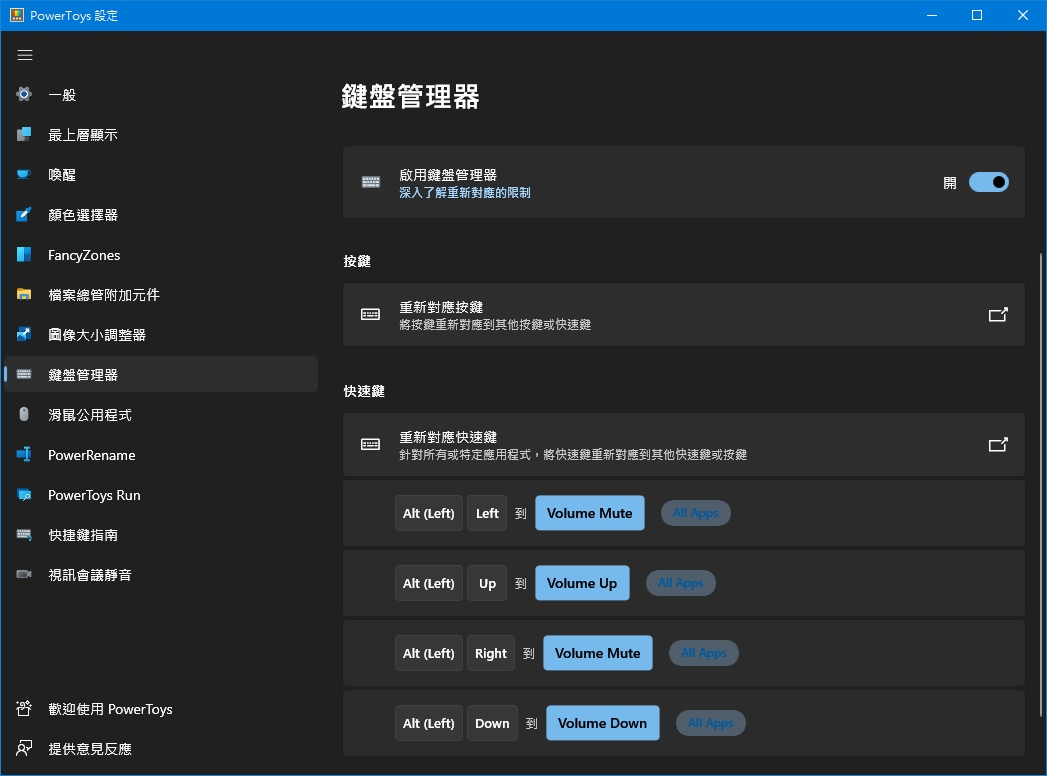
Step 2. 開啟PowerToys的一般頁籤,將啟動時執行的選項打開,也就是你的Windows啟動時就會有PowerToys在後面常駐。

Step 3. 重開機之後,按下鍵盤左邊的Alt搭配上、下、左、右 方向鍵,就可以快速調整音量或靜音啦!
心得
比起3RVX來說,透過PowerToys來管理音量,可以讓雙手不用脫離鍵盤就可以達成目的,另外也因為專案是微軟負責維運,在後續的更新上會更有保障性,至於方便度來說我認為都是一樣的好用,就看你自己喜歡安裝怎樣的程式了。